-
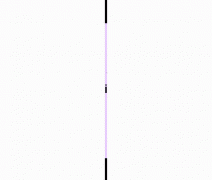 如何在Word文档中插入文字
日期:2014-06-20 16:22:22
点击:98
好评:2
如何在Word文档中插入文字
日期:2014-06-20 16:22:22
点击:98
好评:2
操作步骤 一、输入文字 输入文字时,文字会出现在插入点(也称当前位置,即那个一直闪动的小竖条,其状态显示在Word状态栏中)前。如果要在文字中间插入新的内容,可将鼠标指针移动到相应位置单击,插入点即移到该位置,也可以按方向键移动插入点。 在页面视图中,录入文字达到一行的最右侧会自动换行。按回车键可以另起一段...
-
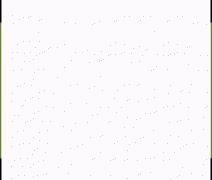 Word中复制和取消等样式的应用
日期:2014-06-20 16:20:48
点击:156
好评:2
Word中复制和取消等样式的应用
日期:2014-06-20 16:20:48
点击:156
好评:2
操作步骤 段落样式用于定义整个段落,字符样式用于定义选定的文本,其中,最常用到的是段落样式。 一、应用样式 (一)使用样式下拉列表应用样式的步骤: 将插入点置于要应用样式的段落中的任意位置。如果要同时对几个段落应用同一样式,需要先选定这些段落(Word2003支持不连续选择的段落)。 在格式工具栏的样式下拉列表...
-
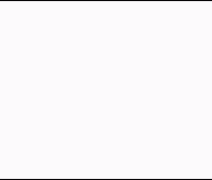 如何查看Word文档的信息统计
日期:2014-06-20 16:20:04
点击:183
好评:2
如何查看Word文档的信息统计
日期:2014-06-20 16:20:04
点击:183
好评:2
操作步骤 Word文档的统计信息包括页数、段落数、行数、字数、字符数以及字节数等信息。可以按以下方法查看: 执行文件打开,在对话框中选中要查看的Word文档,单击视图下拉按钮,选择属性,可以在打开文件前查看文档的统计信息。 执行文件属性,在属性对话框中选择统计信息选项卡。 执行工具字数统计。 提示 前两种方法还...
-
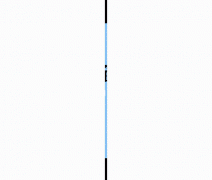 如何将Word文档打印成PRN格式
日期:2014-06-20 16:17:18
点击:294
好评:4
如何将Word文档打印成PRN格式
日期:2014-06-20 16:17:18
点击:294
好评:4
操作步骤 有时候,我们可能会遇到这种情况,要打印一篇Word文档,却没有合适的打印机,拿到其他机器上打吧,恰巧又没有安装Word(或安装的Word版 本低)。要解决这个问题,可以使用Word的打印到文件功能。它能将Word文档输出为一个二进制的prn文件,然后就可以拿到其他机器上使用DOS 命令进行打...
-
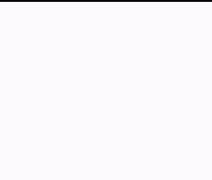 如何使用Word缩放打印功能
日期:2014-06-20 16:16:27
点击:148
好评:0
如何使用Word缩放打印功能
日期:2014-06-20 16:16:27
点击:148
好评:0
操作步骤 Word具有一个类似复印机的缩放功能,能够在不进行页面设置的情况下,按比例缩小或扩大页面上的字号和图形,使其自动适应所选的纸张尺寸。方法如下: 执行文件打印(或按Ctrl+P),打开打印对话框。 在右下角缩放框中选择缩放成的纸型。 单击确定按钮。 如果第2步后在每页的版数下拉框中选择希望的每页版数,还可以把...
-
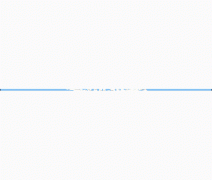 Word打印预览功能使用教程
日期:2014-06-20 16:03:32
点击:137
好评:2
Word打印预览功能使用教程
日期:2014-06-20 16:03:32
点击:137
好评:2
操作步骤 在前面的教程中,已多次使用过打印预览。通过预览,用户可以在打印前查看文档打印到页面上的实际效果,所谓所见即所得。如果用户不满意,可以进行相应的编辑和修改,直到符合要求再打印,这样就减少了纸张的浪费。 执行文件打印预览命令,或单击常用工具栏上的打印预览按钮,即可进入打印预览视图。在预览工具栏...
-
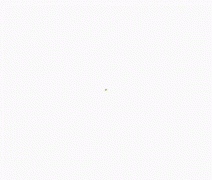 Word中的样式如何创建
日期:2014-06-15 20:11:57
点击:208
好评:4
Word中的样式如何创建
日期:2014-06-15 20:11:57
点击:208
好评:4
操作步骤 Word提供了几十种内置样式,但可能仍然无法满足某些特定的需要,这时我们可以自创样式。 一、使用样式下拉列表框 对字符或段落进行格式化,如果要使段落样式具有某种字符格式,需要将此字符格式应用于段落中的所有字符。 将插入点置于段落中。 在格式工具栏的样式下拉列表框中输入新样式的名称。 按回车键,即建...
-
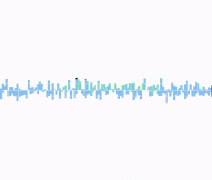 如何显示Word文档中的绘图网格
日期:2014-06-15 20:11:02
点击:257
好评:2
如何显示Word文档中的绘图网格
日期:2014-06-15 20:11:02
点击:257
好评:2
操作步骤 使用网格能够准确地定位图片或图形对象,也能够精确地改变图形对象的大...
-
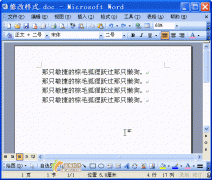 Word文档中怎么修改样式
日期:2014-06-15 20:01:29
点击:243
好评:2
Word文档中怎么修改样式
日期:2014-06-15 20:01:29
点击:243
好评:2
操作步骤 Word文档中修改样式的方法与创建样式稍有不同,可按如下步骤进行: 执行格式样式和格式(或单击格式工具栏上的格式创格按钮),显示样式和格式任务窗格。 在底部的显示列表框中,选择要修改的样式所属的类型,有使用中的样式、所有样式、有效样式三种。 在请选择要应用的格式框中,将鼠标移至要更改的样式名称上,...
-
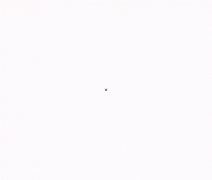 如何设置Wrod文档每页行数和每行字数
日期:2014-06-15 20:00:32
点击:317
好评:2
如何设置Wrod文档每页行数和每行字数
日期:2014-06-15 20:00:32
点击:317
好评:2
操作步骤 出版著作时,出版社有时会要求作者在草稿中按照固定的每页行数和每行字数进行排版。其实要实现起来是非常简单的,可以在Word的页面设置对话框中进行设置。 打开页面设置对话框,切换到文档网格选项卡。 单击字体按钮,打开字体对话框,按文章正文字体设置字体大小,单击确定关闭字体对话框。 选中文字对齐字符网...
- 推荐内容
-
- Word里面怎么打分数?使用插入域实现Word文档中输入
记得前几年还不太熟悉Word操作的时候,每次要在Word中打分数,都觉得非常的头疼,有时...
- Word文档密码解决打开方法
很多时候,我们在网上下载的Word文档是被加密的,我们无法对齐进行任何的修改和编辑,...
- 几款经典Word排版实例赏析下载
推荐几款经典Word排版 几款经典word排版实例...
- Word综合排版实例教程
要制作如下的word文档,需要运用一系列word排版技巧。 一、插入艺术字体 对标题需要运...
- Word排版实例赏析
本文介绍一些Word的排版实例。 Word排版实例...
- 实现在Word中添加条形码办法图解教程
本文主要介绍在Word中添加条形码办法。 首先先下载一个Word控件:MicrosoftBarCodeCont...
- Word里面怎么打分数?使用插入域实现Word文档中输入